No tutorial de hoje, vou lhe ensinar o passo a passo de como adicionar novos domínio pelo painel cPanel. Você pode assistir ao vídeo ou acompanhar o tutorial por texto.
A função, domínios adicionais permite que dentro de um mesmo plano de hospedagem, você tenha mais de um domínio vinculado. Liberando a cada domínio a função de criação de e-mail, utilização de webmail, publicação de site e muito mais.
Dando prosseguimento à nossa sequência de vídeos tutoriais com passo a passo de diversas funcionalidades do seu plano de hospedagem, hoje vou lhe ensinar a como criar um domínio adicional na hospedagem pelo cPanel. Vamos aprender?
O que você vai precisar?
Para este tutorial, você vai precisar somente de acessar seu painel de controle da hospedagem, cPanel.
Caso não tenha os dados para acesso, entre em contato com sua empresa de host e faça a solicitação dessas informações.
Passo a passo de como adicionar novos domínios no plano de hospedagem cPanel
Com os dados de acesso ao cPanel em mãos, é só acompanhar o passo a passo, que aprenderá sem complicações como adicionar um novo domínio na hospedagem.
Vale relembrar que, no final do passo a passo vou disponibilizar o vídeo tutorial, que tem menos de 3 minutos. Aprenda da maneira que for mais confortável para você.
Passo 1: Faça o login no cPanel
Para iniciar acesse o painel de controle do plano de hospedagem, cPanel. Para isto, digite seudominio/cPanel, entre com seu login e senha e clica em login.
Se não souber fazer esse procedimento, veja o nosso tutorial como acessar o cPanel.
Passo 2: Acessar a função, domínios de complementos
Na seção domínios, vá a opção, domínios de complementos. Caso não encontre essa função. Na busca do painel, digite a palavra domínios que ela aparecerá
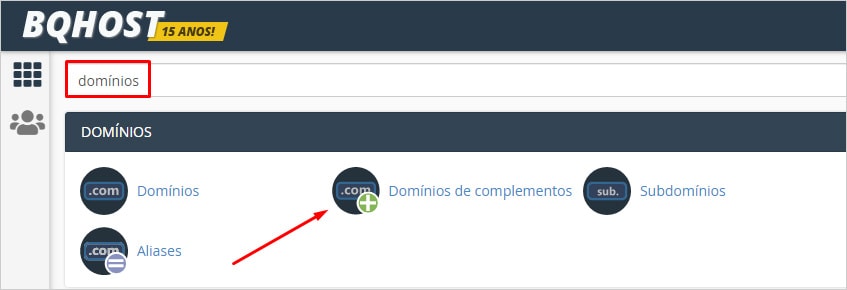
Passo 3: Adicionar o novo domínio
Agora vamos adicionar o novo domínio no plano de hospedagem. Em Nome do novo domínio, você vai informar o nome do domínio que deseja adicionar.
Quando fizer isso, automaticamente o sistema preencherá os campos Subdomínio e Raiz do documento.
Marque a caixa, Crie uma conta FTP associada a este Domínio de complementos, para criarmos um acesso FTP exclusivo a este novo domínio.
Em seguida o sistema vai abrir os campos de login e senha dessa conta FTP. O campo login será preenchido pelo sistema, em senha, adicione a senha da sua preferência.
Não coloque senhas fáceis, porque o sistema não aceita e também não é recomendado devido à segurança. E por fim, clique em adicionar domínio.
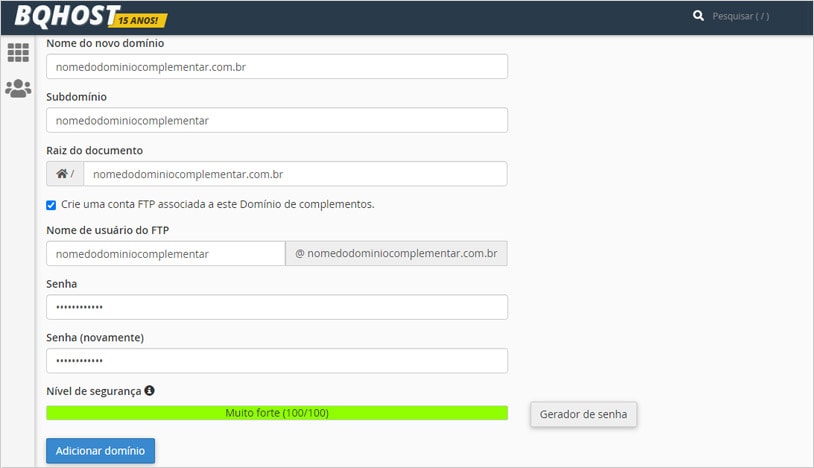
Passo 4: Domínio complementar criado
Pronto, na próxima tela o painel já me informa que o domínio complementar e a conta FTP foram criados.
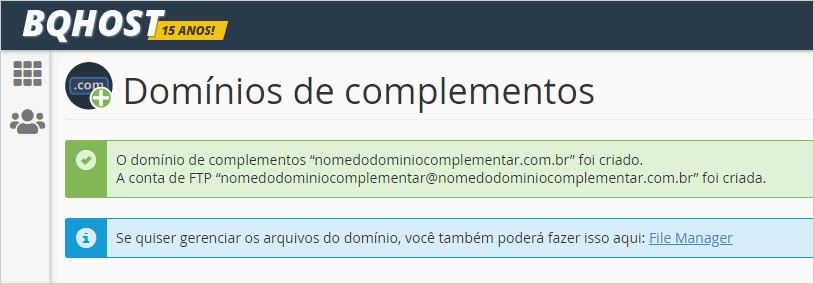
Se voltarmos na função de domínios de complementos, descendo um pouco a tela você vai observar que o painel já mostra o domínio adicional criado.
Depois de concluir a criação é importante que você faça a atualização dos DNS deste domínio, junto a empresa que fez o registro. Serão os mesmos DNS do domínio principal. Certo?
Vídeo tutorial: Como criar domínio adicional na hospedagem
Aprenda com o nosso vídeo tutorial passo a passo, como adicionar domínios complementares pelo cPanel de forma rápida e simples:
Dúvidas sobre como adicionar novo domínio na hospedagem
Você pode aprender neste passo a passo e neste vídeo acima como criar domínios adicional no seu plano de hospedagem. Logue no painel de controle, vá à opção domínios de complementos > preencha os campos conforme ensinamos > e por fim clique em adicionar domínio.
Alguns planos de hospedagem oferecem a função, domínios complementares no cPanel, a qual permite que em um mesmo plano de hospedagem, se tenha mais de um domínio vinculado. Liberando a cada domínio a função de criação de e-mail, utilização de webmail, publicação de site e muito mais. Temos na BQHost, plano de hospedagem que permite hospedar até 10 domínios.
Domínio adicional, é um domínio que está compartilhando o plano de hospedagem com outro domínio, chamado este de domínio principal.
Se você ainda possui alguma dúvida sobre como fazer um adicionamento de domínio no cPanel, deixe seu comentário que lhe responderemos o mais breve possível.
Pode lhe interessar
1. Como apontar novos domínios para seu site